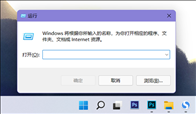 2、打开运行窗口后,在窗口中输入命令【at 时间 shutdown -s】,例如想要18:10自动关机,那么输入命令“at 18:10 shutdown -s”,点击【确定】即可开启定时关机;
2、打开运行窗口后,在窗口中输入命令【at 时间 shutdown -s】,例如想要18:10自动关机,那么输入命令“at 18:10 shutdown -s”,点击【确定】即可开启定时关机;
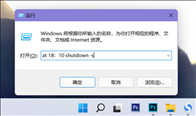 3、如果你想要取消电脑的定时关机,那么同样打开运行窗口,输入命令【shutdown -a】即可取消。
3、如果你想要取消电脑的定时关机,那么同样打开运行窗口,输入命令【shutdown -a】即可取消。
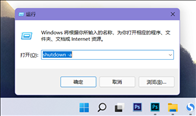 以上就是win11电脑怎么设置定时关机的全部内容了,希望以上内容对您有所帮助!
以上就是win11电脑怎么设置定时关机的全部内容了,希望以上内容对您有所帮助!
2022-04-20 / 77.4M

2022-04-20 / 35.7M

2022-04-20 / 153.2M

2022-04-20 / 73.2M

2022-04-20 / 7.8M

2022-04-20 / 299.0M
